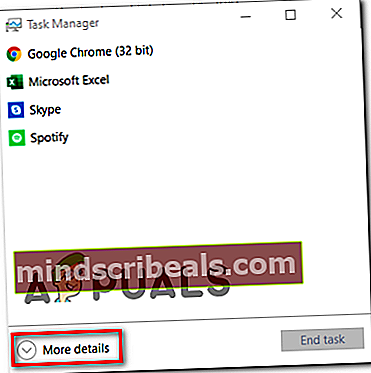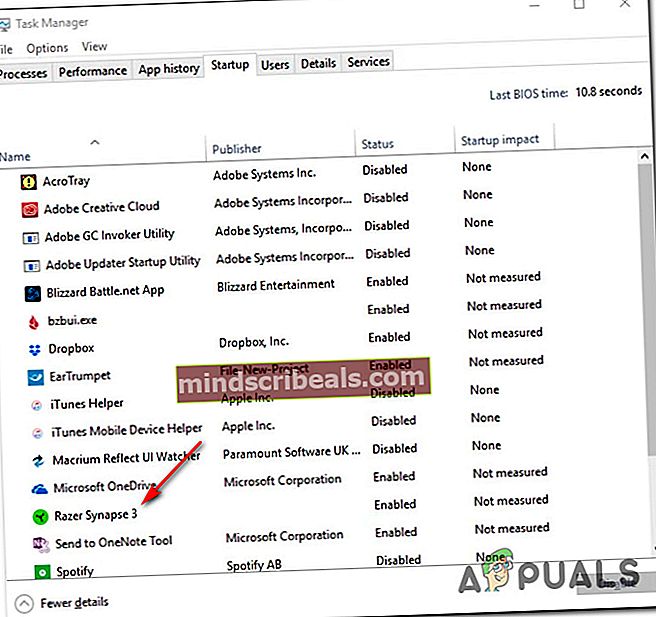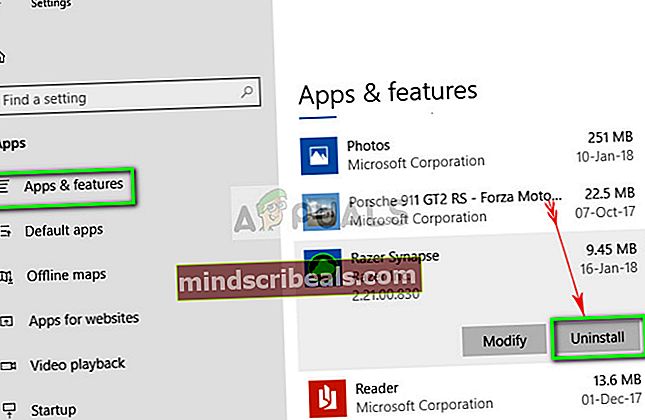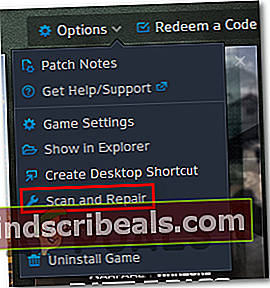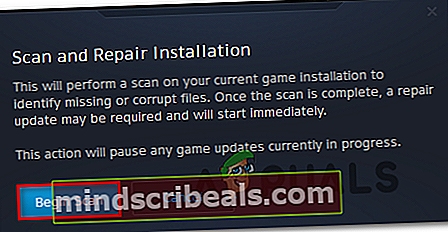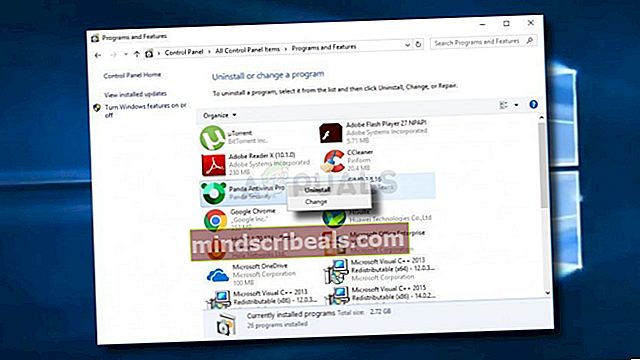Kako popraviti 'Napako 2: -1073741819' z Heroes of the Storm
Nekateri uporabniki sistema Windows vidijo Napaka 2-107374181 (Napaka pri zagonu Heroes of the Storm) kadar koli poskušajo zagnati to igro. Potrjeno je, da se ta težava pojavlja v sistemih Windows 7, Windows 8.1 in Windows 10.

Po temeljiti preučitvi te težave se izkaže, da obstaja več različnih vzrokov, ki bi lahko povzročili to kodo napake v namestitvi sistema Windows. Tu je ožji seznam možnih krivcev, ki bi lahko povzročili to kodo napake:
- Manjka skrbniški dostop - Če vidite to napako po tem, ko se igra ne posodobi sama, je verjetno, da vidite to napako, ker igra nima zahtevanih dovoljenj za spreminjanje obstoječih datotek, ki jih je treba zamenjati med postopkom posodabljanja. Če je ta scenarij uporaben, bi morali težavo odpraviti tako, da se izvršljiva datoteka odpre s skrbniškim dostopom.
- Konflikt s konfliktom Razer Synapse - Kot kaže, se ta težava lahko pojavi tudi zaradi konflikta med vašo lokalno namestitvijo Heroes of the Storm in programsko opremo Razer Synapse. V tem primeru lahko težavo odpravite tako, da med izvajanjem igre Razer Synapse ostane zaprt, tako da onemogočite zagon Razer Synapse ob vsakem zagonu sistema Windows ali pa odstranite orodje iz računalnika.
- Poškodba igralne datoteke - Ta težava se lahko pojavi tudi zaradi nedoslednosti datotek, ki zlomijo igro, ki zruši igro ob vsakem poskusu zagona. V tem primeru je vaša najboljša možnost za odpravljanje težave zagon postopka skeniranja in popravila iz aplikacije Battle.net.
- Vmešavanje AV tretjih oseb - Izkazalo se je, da obstajajo nekateri apartmaji AV in požarni zidovi tretjih oseb, ki bi lahko bili v nasprotju s to igro. V tem primeru boste težavo lahko odpravili tako, da onemogočite ali odstranite preveč zaščiten AV paket.
Zdaj, ko poznate vse morebitne krivce, je tukaj seznam metod, ki vam bodo omogočile, da odpravite težavo 2-107374181 napačna koda:
1. način: Zagon igre kot skrbnik
Preden preizkusite katero koli od spodnjih popravkov, se najprej prepričajte, da se ne spopadate z nekakšno težavo z dovoljenjem, ki preprečuje, da bi igra uporabljala vse potrebne odvisnosti.
Več prizadetih uporabnikov je videlo tudi Napaka 2-107374181med poskusom zagona Heroes of the Storm so uspeli odpraviti težavo tako, da so prisilili glavno izvedljivo datoteko, da se je odprla z dostopom skrbnika. Če želite to narediti, samo z desno miškino tipko kliknite izvedljivo datoteko (ali njeno bližnjico) in izberite Zaženi kot skrbnik iz kontekstnega menija.

Če zagon izvršljive datoteke z dostopom skrbnika ni odpravil težave, se pomaknite navzdol do naslednjega morebitnega popravka spodaj.
2. način: Obravnavanje konflikta Razer Synapse (če je primerno)
Kot kaže, lahko to težavo povzroči tudi konflikt med Heroes of the Storm in programsko opremo Razer Synapse. Če je ta scenarij uporaben in naletite samo na Napaka 2-107374181 ob zagonu Heroes of the Storm, ko teče Razer Synapse, je jasno, da imate spopad.
Če je ta scenarij uporaben, lahko težavo odpravite na 3 različne načine:
- Med izvajanjem Heroes of the Storm naj Razer Synapse ostane zaprt
- Onemogočanje zagona Razer Synapse iz sistema Windows
- Odstranitev Razer Synapse iz računalnika
Glede sporov med Razer Synapse in Heroes of the Storm upoštevajte enega od spodnjih vodnikov, odvisno od tega, kako načrtujete reševanje težave:
A. Zapiranje Razer Synapse
Najlažji način za preprečitev tega konflikta je preprosto zapreti Razer Synapse, preden odprete Heroes of the Storm.
Upoštevajte pa, da samo zapiranje glavnega okna ne bo dovolj za odpravo težave - Razer Synapse boste morali zapreti z ikono vrstice pladnja. Samo z desno miškino tipko kliknite Razer Synapse v meniju vrstice pladnja in izberite Zaprite Razer Synapse iz kontekstnega menija.

B. Onemogočanje Razer Synapse s seznama zagonskih elementov
- Pritisnite Ctrl + Shift + Enter odpreti Upravitelj opravil z bližnjico Windows.
- Če opazite, da se upravitelj opravil odpre s preprostim vmesnikom, kliknite Več podrobnosti z dna okna.
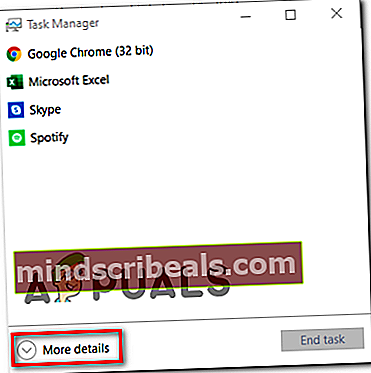
- Ko ste v podrobnosti Upravitelj opravil kliknite različico Začeti zavihek iz navpičnega menija.
- Nato se pomaknite navzdol po seznamu zagonskih elementov in poiščite storitev, povezano z Razer Synapse. Ko ga vidite, z desno miškino tipko kliknite nanj in izberite Onemogoči iz na novo prikazanega kontekstnega menija.
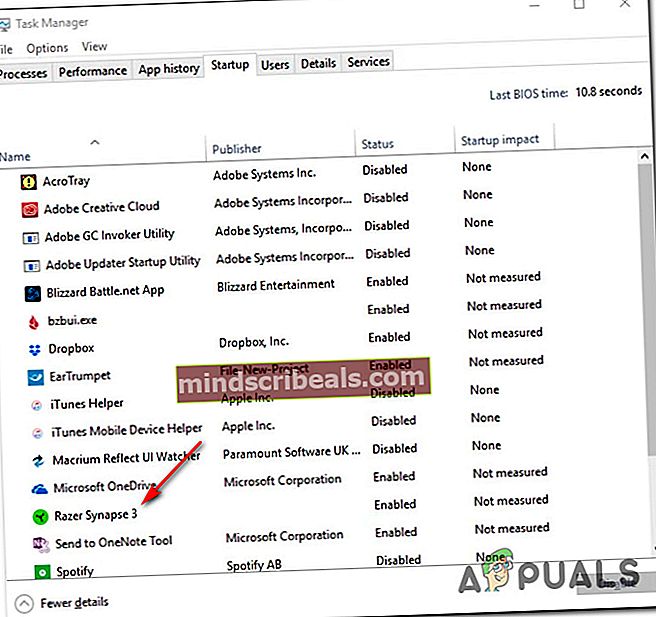
- Ko je storitev Razer Synapse onemogočena, znova zaženite računalnik in preverite, ali je težava odpravljena, ko je naslednji zagon končan.
C. Odstranitev Razer Synapse iz računalnika
- Pritisnite Tipka Windows + R. odpreti a Teči pogovorno okno. Nato vnesite ‘Appwiz.cpl’ v besedilno polje in pritisnite Enter odpreti Program in funkcije meni.

Opomba: Na poziv UAC (nadzor uporabniškega računa) , kliknite Da za odobritev skrbniškega dostopa. V operacijskem sistemu Windows 10 lahko uporabite tudi novejši meni Aplikacije in funkcije, tako da vnesetems-settings: funkcije aplikacije'Ukaz namesto tega.
- Ko ste enkrat v Programi in lastnosti se pomaknite navzdol po seznamu nameščenih programov in poiščite Razer Synapse namestitev.
- Ko uspete najti namestitev aplikacije, z desno miškino tipko kliknite Razer Synapse, in izberite Odstrani iz kontekstnega menija.
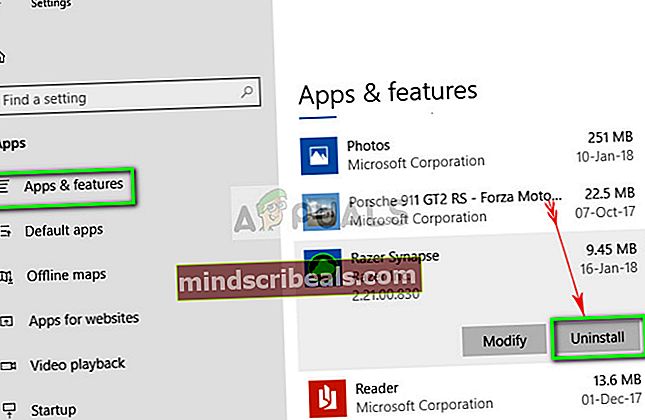
- Znotraj zaslona za odstranitev sledite navodilom na zaslonu, da dokončate odstranitev, nato znova zaženite računalnik in zaženite Heroes of the Storm, ko bo končan naslednji zagon, da preverite, ali je težava odpravljena.
Če se ista težava še vedno pojavlja, se pomaknite do naslednjega možnega popravka spodaj.
3. način: Zagon postopka optičnega branja in popravila
Kot se je izkazalo, 2-107374181 z Heroes of the Storm lahko pride tudi zaradi nedoslednosti datotek v igrah, ki na koncu vpliva na stabilnost upodabljanja igre. V tem primeru bi morali težavo odpraviti tako, da v aplikaciji Battle.net izvedete postopek optičnega branja in popravila.
Ta operacija bo navsezadnje navzkrižno preverila celovitost vsake igralne datoteke Heroes of the Storm in vse poškodovane ekvivalente nadomestila z zdravimi kopijami, ki se bodo prenesle neposredno s strežnikov Battle.net.
Več prizadetih uporabnikov je potrdilo, da je to glavni vzrok za prikaz te kode napake in da je bila napaka odpravljena, ko so zagnali Optično branje in popravilo postopek iz Battle.Net aplikacijo.
Tu je kratek vodnik o tem, kako popraviti 2-107374181 koda napake z zagonom a Optično branje in popravilo postopek iz aplikacije Battle.net:
- Preden začnete s to operacijo, se prepričajte, da je igra Heroes of the Storm popolnoma zaprta in noben primerek teče v ozadju.
- Nato odprite Battle.Net in kliknite na Igre z zavihka z vrha zaslona.
- Ko to storite, se pomaknite v desni meni in kliknite na Opcije gumb, preden kliknete gon Optično branje in popravilo.
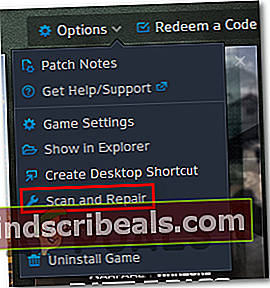
- V naslednjem pozivu za potrditev kliknite Začni skeniranje in počakajte, da se operacija zaključi.
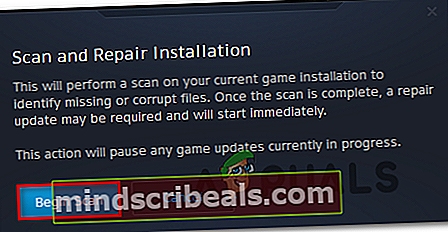
- Po končani operaciji znova zaženite računalnik in zaženite igro, ko je naslednji zagon končan, da preverite, ali je težava odpravljena.
Če ste že upoštevali zgornja navodila in še vedno vidite isto kodo napake, se pomaknite navzdol do naslednjega morebitnega popravka spodaj.
4. način: Onemogočanje / odstranjevanje zaščitne programske opreme AV (če je primerno)
Po mnenju nekaterih prizadetih uporabnikov se ta težava lahko pojavi tudi zaradi lažne pozitivne pozitivne vrednosti, ki na koncu blokira povezavo med lokalno namestitvijo Heroes of the Storm in strežnikom igre.
Poročajo, da se ta težava pojavlja samo pri varnostnih programih tretjih oseb, kot so Comodo Security suite, AVG in Avast.
Če se znajdete v tej situaciji, bi morali težavo odpraviti tako, da onemogočite sprotno zaščito ali odstranite preveč zaščitni AV paket.
Opomba: Če je težavo povzročil požarni zid tretje osebe, obstaja verjetnost napaka 2-107374181 bo še vedno prišlo tudi po tem, ko onemogočite varnostni paket, saj bodo enaka pravila verjetno ostala v veljavi tudi po izklopu glavne storitve varnostne aplikacije.
Začnite tako, da onemogočite sprotno zaščito tako, da z desno miškino tipko kliknete ikono varnostne zbirke (v ikoni vrstice pladnja) in poiščete možnost, da onemogočite sprotno zaščito varnostne zbirke.

Ko je sprotna zaščita onemogočena, znova zaženite Heroes of the Storm in preverite, ali je težava zdaj odpravljena.
V primeru, da to ni vplivalo, vnaprej odstranite problematično zbirko, tako da sledite spodnjim navodilom:
- Odprite a Teči pogovorno okno s pritiskom na Tipka Windows + R.. Nato vnesite ‘Appwiz.cpl’ in pritisnite Enter odpreti Programi in lastnosti meni.

- Ko ste enkrat v Programi in lastnosti zaslona, se pomaknite navzdol po seznamu nameščenih programov in poiščite protivirusni program, s katerim imate težave. Ko ga končno najdete, ga kliknite z desno miškino tipko in izberite Odstrani iz kontekstnega menija.
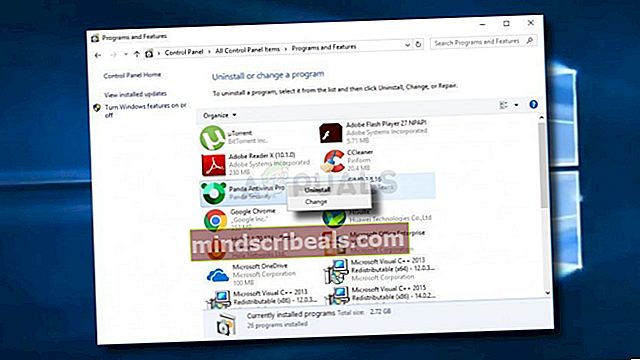
- Ko ste v oknu za odstranitev, sledite navodilom na zaslonu, da dokončate postopek odstranitve, nato znova zaženite računalnik.
- Po ponovnem zagonu računalnika ponovite dejanje, ki je prej povzročalo Napaka 2-107374181in preverite, ali je težava zdaj odpravljena.